Kā pārvietoties Word 2007 tabulā
Uzziniet, kā efektīvi pārvietoties Word 2007 tabulā, izmantojot īsinājumtaustiņus un peles darbības, lai optimizētu savu darba plūsmu.
Programma Excel 2013 ir ļoti līdzīga Word un citām Office lietojumprogrammām. Programmā Excel ir cilne Fails, kas atver skatu aizkulisēs, lente ar vairākām cilnēm, kurās ir komandas, kuras varat noklikšķināt, lai izpildītu, ātrās piekļuves rīkjosla, statusa josla, ritjoslas un tālummaiņas slīdnis. Šis attēls sniedz ātru pārskatu.

Šie norādījumi palīdz jums izmantot Excel saskarni un parāda, kā pārvietoties. Pēc tam, kad programmā Excel esat sapratis, varat sākt veidot darblapas. Labākais veids, kā uzzināt par jaunu lietojumprogrammu, ir ieiet un sākt izpētīt. Veiciet šo uzdevumu, lai redzētu, kā programma Excel ir iestatīta.
Ir laba ideja sākt ar pamata terminoloģiju. Izklājlapa ir režģis sastāv no rindām un kolonnām. Katras rindas un kolonnas krustpunktā ir šūna. Lai izveidotu izklājlapu, šūnās varat ierakstīt tekstu, skaitļus un formulas.
Programmā Excel izklājlapas tiek sauktas par darblapām vai vienkārši lapām. Darblapas tiek glabātas datu failos vai darbgrāmatās , un katrā darbgrāmatā var būt vairākas darblapas. Darblapu cilnes darbgrāmatas loga apakšā ļauj ātri pārslēgties starp darblapām.
Startējiet programmu Excel 2013 no sākuma ekrāna (Windows 8) vai izvēlnes Sākt (Windows 7).
Iespējams, vēlēsities piespraust Excel 2013 elementu uzdevumjoslai operētājsistēmā Windows 8, lai ietaupītu laiku, to atverot. Ar peles labo pogu noklikšķiniet uz Excel 2013 elementa sākuma ekrānā un pēc tam komandjoslā, kas tiek parādīta ekrāna apakšā, noklikšķiniet uz Piespraust uzdevumjoslai.
No šī brīža varat palaist programmu Excel, darbvirsmas uzdevumjoslā noklikšķinot uz Excel ikonas. Starp citu, šis triks darbojas ar visām Office programmām.
Parādās atvēršanas ekrāns, kā parādīts attēlā, nodrošinot īsceļus uz nesen izmantotajiem darbgrāmatas failiem un dažu pieejamo veidņu sīktēlus. Viena no veidnēm ir Tukša darbgrāmata.
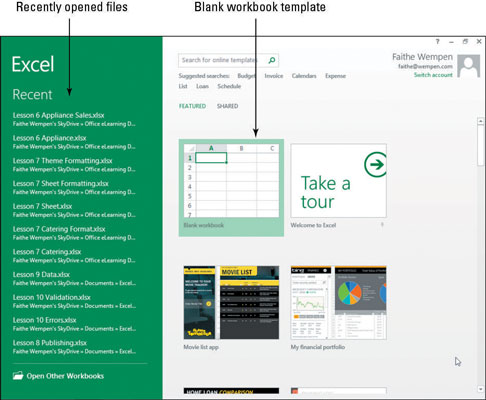
Noklikšķiniet uz Tukšas darbgrāmatas sīktēla attēla, lai sāktu jaunu tukšu darbgrāmatu.
Varat arī nospiest taustiņu Esc, lai no sākuma ekrāna pārietu uz jaunu tukšu darbgrāmatu.
Parādās jauna darbgrāmata.
Noklikšķiniet uz cilnes Fails, lai atvērtu Backstage skatu, un pēc tam noklikšķiniet uz Informācija.
Parādās informācija par aktīvo dokumentu, kā parādīts šajā attēlā.
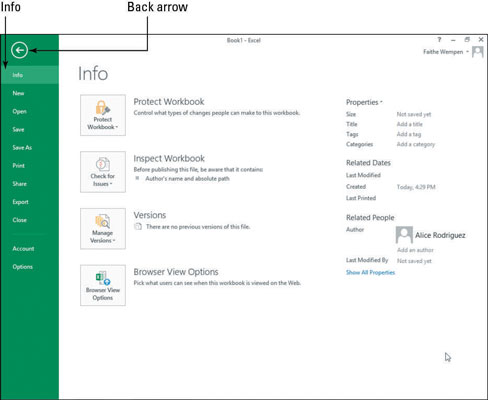
Noklikšķiniet uz bultiņas Atpakaļ vai nospiediet taustiņu Esc, lai atgrieztos jaunajā tukšajā darbgrāmatā. (Skatiet šo attēlu.)
Bultiņa Atpakaļ ir pa kreisi vērsta bultiņa augšējā kreisajā stūrī.
Šis attēls parāda pamata darblapu programmā Excel. Ņemiet vērā, ka katrai rindai ir unikāls numurs, un katrai kolonnai ir unikāls burts. Burta un cipara kombinācija veido šūnas adresi . Vēstule nāk pirmajā vietā.
Piemēram, šūna augšējā kreisajā stūrī ir A1. Kad kaut ko ierakstāt programmā Excel, jūsu teksts tiek ievadīts aktīvajā šūnā , kurā ir šūnas kursors vai bieza zaļa kontūra. Aktīvās šūnas nosaukums tiek parādīts lodziņā Nosaukums .
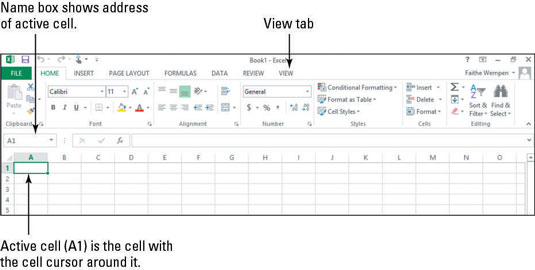
Noklikšķiniet uz lentes cilnes Skats un pēc tam noklikšķiniet uz pogas Tālummaiņa, lai tiktu atvērts dialoglodziņš Tālummaiņa. (Skatīt attēlu.)
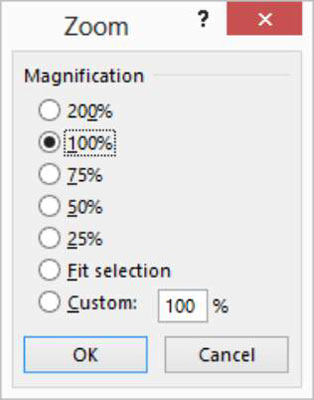
Atlasiet 200% un pēc tam noklikšķiniet uz Labi.
Dialoglodziņš tiek aizvērts, un palielinājums mainās, lai katra šūna tiktu rādīta tuvplānā.
Excel loga apakšējā labajā stūrī velciet tālummaiņas slīdni pa kreisi līdz 100%, mainot tālummaiņu atpakaļ uz sākotnējo iestatījumu. (Skatīt attēlu.)

Uzziniet, kā efektīvi pārvietoties Word 2007 tabulā, izmantojot īsinājumtaustiņus un peles darbības, lai optimizētu savu darba plūsmu.
Šajā sarakstā ir iekļautas desmit populārākās Excel funkcijas, kas attiecas uz plašu vajadzību klāstu. Uzziniet, kā izmantot <strong>Excel funkcijas</strong> efektīvāk!
Uzziniet, kā pievienot papildu analīzes slāņus jūsu Excel diagrammām, lai uzlabotu vizualizāciju un sniegtu precīzākus datus. Šis raksts apraksta visas nepieciešamās darbības.
Uzziniet, kā iestatīt <strong>rindkopas atkāpi</strong> programmā Word 2013, lai uzlabotu dokumenta noformējumu un lasāmību.
Uzziniet, kā pareizi ievietot slejas programmā Word 2010, lai uzlabotu jūsu dokumentu formātu un struktūru.
Apsveriet iespēju aizsargāt Excel 2007 darblapu, lai izvairītos no neplānotām izmaiņām. Uzziniet, kā aizsargāt un atbloķēt šūnas, lai nodrošinātu datu integritāti.
Programmas Excel 2013 PMT funkcija aprēķina periodisko mūža rentes maksājumu. Šī funkcija ir būtiska hipotekāro kredītu maksājumu plānošanai.
Mācieties, kā veikt t-testus Excel programmā, izmantojot datus un aprakstot trīs t-testu veidus, kas noderēs jūsu datu analīzes procesā.
Uzziniet, kā filtrēt datu sarakstu programmā Excel 2016, lai ērti paslēptu nevēlamus ierakstus un strādātu tikai ar nepieciešamajiem datiem.
Uzziniet, kā vienkārši pievienot datu etiķetes diagrammai programmā Excel 2007. Palīdziet noteikt vērtības, kas tiek rādītas katrā datu punktā, izmantojot dažādas izvietošanas un formatēšanas iespējas.







